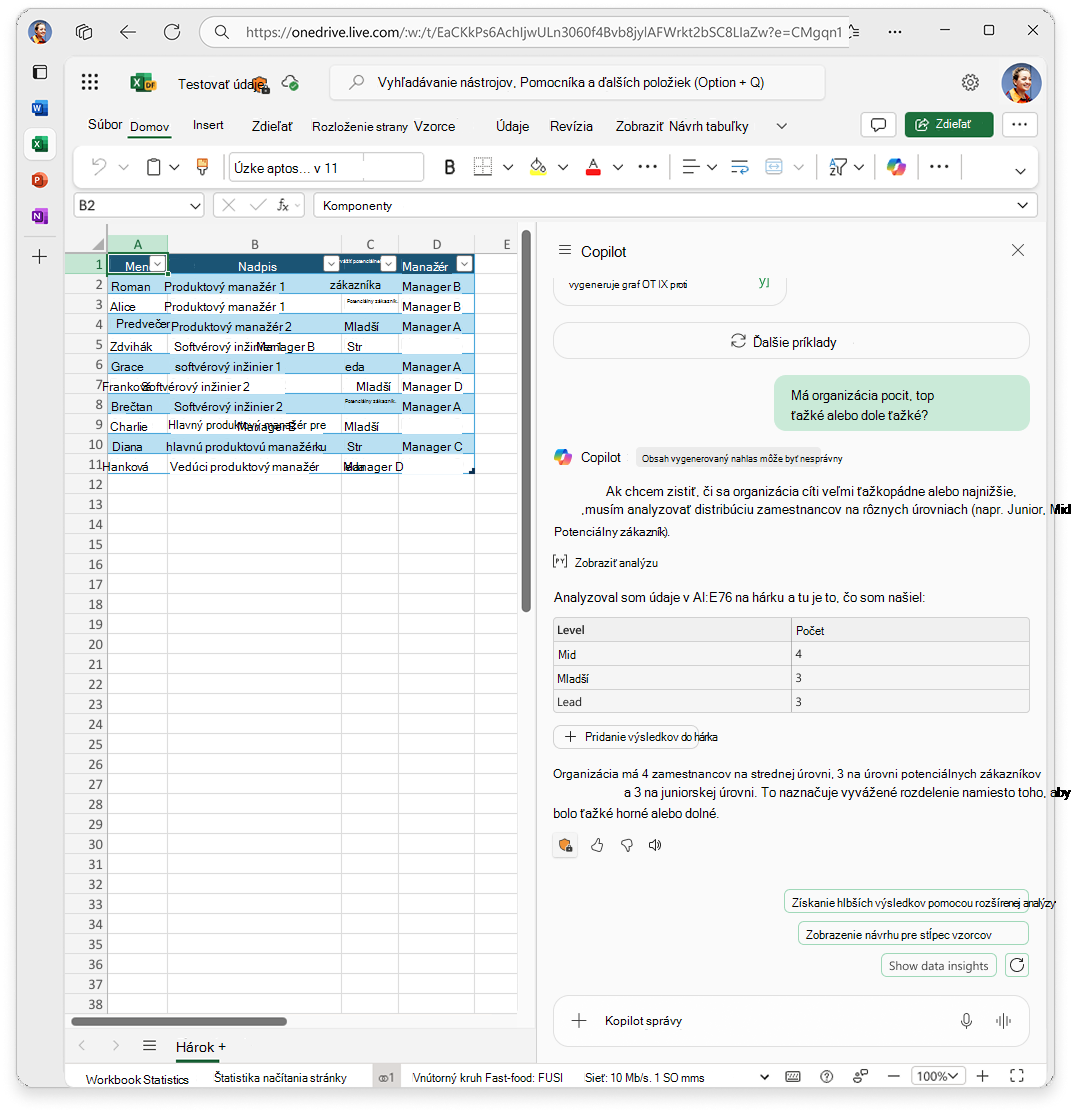Pomocou Copilot v Exceli môžete rýchlo analyzovať svoje údaje a získať priame a vysokokvalitné odpovede na otázky. Nemusíte písať vzorce, byť analytikom ani porozumieť jazyku Python, aby ste mohli využívať jeho silu.
Kopilot používa analýzu založenú na jazyku Python na interpretáciu otázky, identifikáciu relevantných údajov v zošite a výpočet odpovede. Funguje s jednotlivými tabuľkami, rozsahmi podobnými tabuľkám alebo s viacerými takýmito rozsahmi v zošite. Neštruktúrované údaje nie sú podporované. Bez ohľadu na to, či skúmate trendy, identifikujete odchýlky alebo porovnávate výkon, aplikácia Copilot poskytuje prehľady rýchlo a jasne.
Toto prostredie je určené pre všetkých, od začiatočníkov v Exceli až po pokročilých analytikov a pomáha vám pochopiť údaje s menšou námahou a väčšou dôverou.
Čo sa môžete opýtať?
Kopilot podporuje širokú škálu scenárov údajov. Tu je niekoľko príkladov, ktoré vám pomôžu začať:
|
Kategória |
Príklad výzvy |
|---|---|
|
Q&A |
"Koľko klientov má suma faktúry nad 500 EUR?" |
|
Vizualizácie |
"Generovať slovo cloud z pripomienok." |
|
Súhrnné štatistiky & analýza |
"Aká je stredná hodnota a medián výnosov podľa oblasti?" |
|
Identifikácia prehľadu |
"Čo je zaujímavé o týchto údajoch?" |
|
Prieskumná analýza |
"Porovnajte trendy predaja produktov v rôznych oblastiach." |
|
Analýza hypotéz |
"Čo sa stane s mojimi splátkami úverov, ak sa úrokové sadzby zvýšia o 2 %?" |
|
Strojové učenie |
"Používajte klastrovanie na segmentovanie zákazníkov na základe výdavkov." |
|
Extrakcia údajov |
"Uveďte všetky jedinečné názvy úloh v množine údajov." |
Poznámka: Kopilot neupravuje zošit. Niekedy môže vrátiť statickú tabuľku alebo vizualizáciu obrázka, ktorú môžete vložiť do hárka, ale nie je možné ich obnoviť. Pri úlohách, ako je napríklad zoradenie, filtrovanie alebo vkladanie vzorcov, použite ďalšie funkcie kopírovania.
Vyskúšať si to
-
Výberom ikony Kopírovať v Exceli otvorte kopírovaný súbor a otvorte tablu konverzácie.
-
Zadajte otázku v prirodzenom jazyku, napríklad "Aký je najrýchlejšie rastúci tok príjmov?"
-
Skontrolujte odpoveď:
-
Zobrazí sa priama odpoveď, často so súhrnným a voliteľným blokom kódu.
-
Kód môžete rozbaliť a zistiť, ako bola odpoveď vygenerovaná. Kód obsahuje užitočné komentáre, aby ste porozumeli tomu, čo urobil kopilot. Môžete dokonca požiadať kopilot o vygenerovanie súhrnu kódu pomocou možností modelu veľkého jazyka (LLM) na overenie jeho logiky.
-
V prípade potreby môžete do hárka vložiť statické tabuľky alebo grafy.
-
-
Pokračujte v konverzácii tak, že položíte ďalšie otázky, napríklad "Prečo tento stream rastie?" alebo "Môžete zobraziť graf?"
Tipy na dosiahnutie najlepších výsledkov
-
Začnite konkrétnou otázkou , ktorá pomôže kopilotu presne pochopiť, čo sa pýtate.
-
Vyskúšajte: "Compare Q1 and Q2 sales" (Porovnať predaj za 1. a 2. štvrťrok) namiesto položky Chcem zistiť o predaji.
-
-
Pokračujte v konverzácii s následnými krokmi a spresnite alebo rozbaľte odpoveď. Kopilot si pamätá kontext predchádzajúcej otázky, takže sa môžete pýtať dovtedy, kým nedostanete to, čo potrebujete.
-
Požiadajte o prehľady na hlbšie preskúmanie údajov a odhalenie trendov alebo vzorov, ktoré ste si možno nevšimli. Môžete sa spýtať na trendy, porovnania, odchýlky, prognózy alebo súhrny.
-
Skúste: Čo je zaujímavé o týchto údajoch?
-
Chcete pokročilú analýzu?
Ak hľadáte pokročilejšie prehľady, môžete získať prístup k pôvodnému Copilot v Exceli v režime jazyka Python.
Po prijatí priamej odpovede od spoločnosti Copilot vyberte tabletku s návrhom na spracovanie:
"Získanie hlbších výsledkov pomocou rozšíreného režimu analýzy"
Otvorí sa nový hárok a spustí sa kód jazyka Python na hlbšiu a prispôsobiteľnú analýzu. Je ideálny pre používateľov, ktorí chcú:
-
Preskúmanie zložitejších scenárov
-
Úprava a vloženie základného kódu jazyka Python ako obnoviteľnej bunky jazyka Python
Poznámka: Môžete tiež prejsť do rozšíreného režimu analýzy tak, že budete žiadať kopilot priamo: "Zadajte rozšírený režim analýzy"
Ak chcete skončiť, vyberte položku Zastaviť rozšírenú analýzu a vráťte sa do štandardného režimu Kopilot.